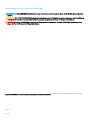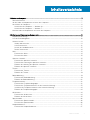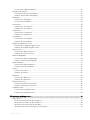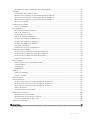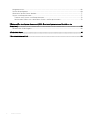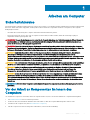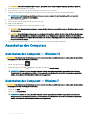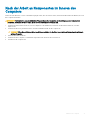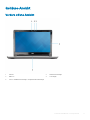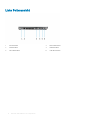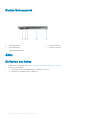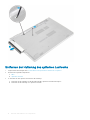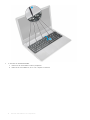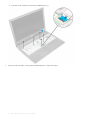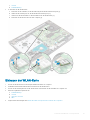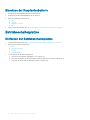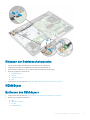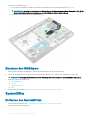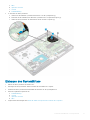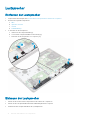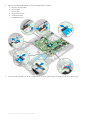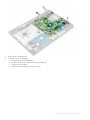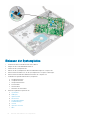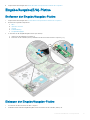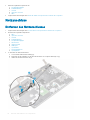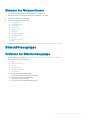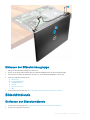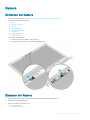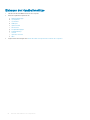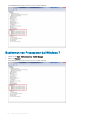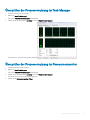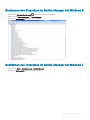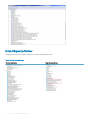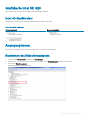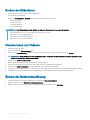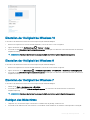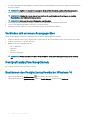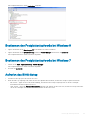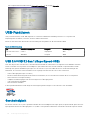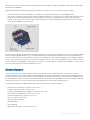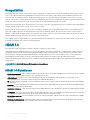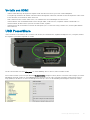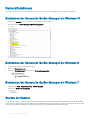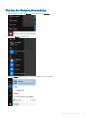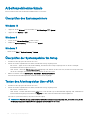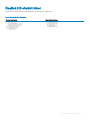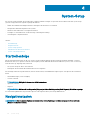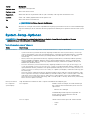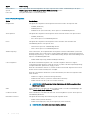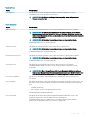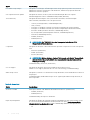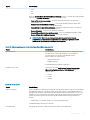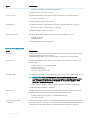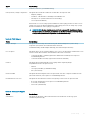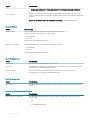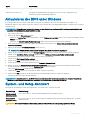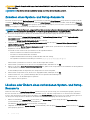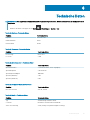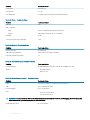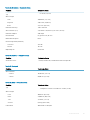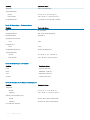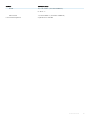Dell Vostro 15 3568 Bedienungsanleitung
- Kategorie
- Notizbücher
- Typ
- Bedienungsanleitung

Dell Vostro 15–3568
Benutzerhandbuch
Vorschriftenmodell: P63F
Vorschriftentyp: P63F002

Anmerkungen, Vorsichtshinweise und Warnungen
ANMERKUNG: Eine ANMERKUNG macht auf wichtige Informationen aufmerksam, mit denen Sie Ihr Produkt besser einsetzen
können.
VORSICHT: Ein VORSICHTSHINWEIS macht darauf aufmerksam, dass bei Nichtbefolgung von Anweisungen eine Beschädigung
der Hardware oder ein Verlust von Daten droht, und zeigt auf, wie derartige Probleme vermieden werden können.
WARNUNG: Durch eine WARNUNG werden Sie auf Gefahrenquellen hingewiesen, die materielle Schäden, Verletzungen oder
sogar den Tod von Personen zur Folge haben können.
Copyright © 2018 Dell Inc. oder deren Tochtergesellschaften. Alle Rechte vorbehalten. Dell, EMC und andere Marken sind Marken von Dell Inc. oder
deren Tochtergesellschaften. Andere Marken können Marken ihrer jeweiligen Inhaber sein.
2018 - 04
Rev. A02

Inhaltsverzeichnis
1 Arbeiten am Computer................................................................................................................................... 7
Sicherheitshinweise............................................................................................................................................................7
Vor der Arbeit an Komponenten im Innern des Computers.......................................................................................... 7
Ausschalten des Computers............................................................................................................................................. 8
Ausschalten des Computers — Windows 10........................................................................................................... 8
Ausschalten des Computers — Windows 7............................................................................................................. 8
Nach der Arbeit an Komponenten im Inneren des Computers.....................................................................................9
2 Entfernen und Einbauen von Komponenten..................................................................................................10
Empfohlene Werkzeuge...................................................................................................................................................10
Liste der Schraubengrößen............................................................................................................................................. 10
Gehäuse-Ansicht............................................................................................................................................................... 11
Vordere oene Ansicht............................................................................................................................................... 11
Linke Seitenansicht.....................................................................................................................................................12
Ansicht der Handballenstütze................................................................................................................................... 13
Rechte Seitenansicht................................................................................................................................................. 14
Akku....................................................................................................................................................................................14
Entfernen des Akkus.................................................................................................................................................. 14
Einsetzen des Akkus...................................................................................................................................................15
Optisches Laufwerk......................................................................................................................................................... 15
Entfernen des optischen Laufwerks ....................................................................................................................... 15
Entfernen der Halterung des optischen Laufwerks................................................................................................16
Einbauen der Halterung des optischen Laufwerks................................................................................................. 17
Einbauen des optischen Laufwerks.......................................................................................................................... 17
Tastatur.............................................................................................................................................................................. 17
Entfernen der Tastatur...............................................................................................................................................17
Einbauen der Tastatur................................................................................................................................................ 19
Bodenabdeckung..............................................................................................................................................................19
Entfernen der Bodenabdeckung...............................................................................................................................19
Einbauen der Bodenabdeckung................................................................................................................................22
Festplattenlaufwerk.........................................................................................................................................................22
Entfernen der Festplattenbaugruppe...................................................................................................................... 22
Entfernen des Festplattenlaufwerks aus der Laufwerkshalterung...................................................................... 23
Installieren des Festplattenlaufwerks in die Laufwerkshalterung.........................................................................24
Einbauen der Festplattenbaugruppe........................................................................................................................24
WLAN-Karte.....................................................................................................................................................................24
Entfernen der WLAN-Karte......................................................................................................................................24
Einbauen der WLAN-Karte.......................................................................................................................................25
Speichermodul..................................................................................................................................................................26
Entfernen des Speichermoduls................................................................................................................................ 26
Einsetzen des Speichermoduls.................................................................................................................................26
Knopfzellenbatterie.......................................................................................................................................................... 27
Entfernen der Knopfzellenbatterie...........................................................................................................................27
Inhaltsverzeichnis
3

Einsetzen der Knopfzellenbatterie...........................................................................................................................28
Betriebsschalterplatine....................................................................................................................................................28
Entfernen der Betriebsschalterplatine.....................................................................................................................28
Einbauen der Betriebsschalterplatine...................................................................................................................... 29
Kühlkörper.........................................................................................................................................................................29
Entfernen des Kühlkörpers ...................................................................................................................................... 29
Einsetzen des Kühlkörpers .......................................................................................................................................30
Systemlüfter..................................................................................................................................................................... 30
Entfernen des Systemlüfters....................................................................................................................................30
Einbauen des Systemlüfters......................................................................................................................................31
Lautsprecher.....................................................................................................................................................................32
Entfernen der Lautsprecher..................................................................................................................................... 32
Einbauen der Lautsprecher.......................................................................................................................................32
Systemplatine................................................................................................................................................................... 33
Entfernen der Systemplatine....................................................................................................................................33
Einbauen der Systemplatine..................................................................................................................................... 36
Eingabe/Ausgabe(E/A)-Platine......................................................................................................................................37
Entfernen der Eingabe/Ausgabe-Platine.................................................................................................................37
Einbauen der Eingabe/Ausgabe-Platine..................................................................................................................37
Netzanschluss.................................................................................................................................................................. 38
Entfernen des Netzanschlusses...............................................................................................................................38
Einbauen des Netzanschlusses................................................................................................................................39
Bildschirmbaugruppe.......................................................................................................................................................39
Entfernen der Bildschirmbaugruppe........................................................................................................................39
Einbauen der Bildschirmbaugruppe..........................................................................................................................41
Bildschirmblende...............................................................................................................................................................41
Entfernen der Bildschirmblende................................................................................................................................41
Einbauen der Bildschirmblende................................................................................................................................ 42
Kamera.............................................................................................................................................................................. 43
Entfernen der Kamera............................................................................................................................................... 43
Einbauen der Kamera.................................................................................................................................................43
Bildschirm..........................................................................................................................................................................44
Entfernen des Bildschirms........................................................................................................................................ 44
Einbauen des Bildschirms..........................................................................................................................................45
Bildschirmscharniere........................................................................................................................................................46
Entfernen der Bildschirmscharniere........................................................................................................................ 46
Einbauen der Bildschirmscharniere..........................................................................................................................46
Handballenstütze..............................................................................................................................................................47
Entfernen der Handballenstütze.............................................................................................................................. 47
Einbauen der Handballenstütze................................................................................................................................48
3 Technologie und Komponenten.................................................................................................................... 49
Prozessoren......................................................................................................................................................................49
Bestimmen des Prozessors bei Windows 10.......................................................................................................... 49
Bestimmen des Prozessors bei Windows 8............................................................................................................49
Bestimmen von Prozessoren bei Windows 7......................................................................................................... 50
Überprüfen der Prozessornutzung im Task-Manager............................................................................................51
4
Inhaltsverzeichnis

Überprüfen der Prozessornutzung im Ressourcenmonitor...................................................................................51
Chipsätze.......................................................................................................................................................................... 52
Herunterladen des Chipsatz-Treibers.......................................................................................................................52
Bestimmen des Chipsatzes im Geräte-Manager bei Windows 10....................................................................... 52
Bestimmen des Chipsatzes im Geräte-Manager bei Windows 8.........................................................................53
Bestimmen des Chipsatzes im Geräte-Manager bei Windows 7.........................................................................53
Intel-Chipsatz-Treiber................................................................................................................................................ 54
Grakkarte Intel HD 620................................................................................................................................................. 55
Intel HD-Graktreiber................................................................................................................................................55
Anzeigeoptionen.............................................................................................................................................................. 55
Bestimmen des Bildschirmadapters........................................................................................................................ 55
Drehen des Bildschirms.............................................................................................................................................56
Herunterladen von Treibern......................................................................................................................................56
Ändern der Bildschirmauösung.............................................................................................................................. 56
Einstellen der Helligkeit bei Windows 10..................................................................................................................57
Einstellen der Helligkeit bei Windows 8................................................................................................................... 57
Einstellen der Helligkeit bei Windows 7................................................................................................................... 57
Reinigen des Bildschirms...........................................................................................................................................57
Verbinden mit externen Anzeigegeräten.................................................................................................................58
Festplattenlaufwerksoptionen........................................................................................................................................58
Bestimmen des Festplattenlaufwerks bei Windows 10......................................................................................... 58
Bestimmen des Festplattenlaufwerks bei Windows 8...........................................................................................59
Bestimmen des Festplattenlaufwerks bei Windows 7...........................................................................................59
Aufrufen des BIOS-Setup.........................................................................................................................................59
USB-Funktionen.............................................................................................................................................................. 60
USB 3.0/USB 3.1 Gen 1 (SuperSpeed-USB).......................................................................................................... 60
Geschwindigkeit.........................................................................................................................................................60
Anwendungen............................................................................................................................................................. 61
Kompatibilität..............................................................................................................................................................62
HDMI 1.4............................................................................................................................................................................62
HDMI 1.4-Funktionen.................................................................................................................................................62
Vorteile von HDMI......................................................................................................................................................63
USB PowerShare............................................................................................................................................................. 63
Kamerafunktionen............................................................................................................................................................64
Bestimmen der Kamera im Geräte-Manager bei Windows 10..............................................................................64
Bestimmen der Kamera im Geräte-Manager bei Windows 8............................................................................... 64
Bestimmen der Kamera im Geräte-Manager bei Windows 7............................................................................... 64
Starten der Kamera................................................................................................................................................... 64
Starten der Kamera-Anwendung.............................................................................................................................65
Arbeitsspeichermerkmale................................................................................................................................................66
Überprüfen des Systemspeichers ...........................................................................................................................66
Überprüfen der Systemspeicher im Setup............................................................................................................. 66
Testen des Arbeitsspeicher über ePSA...................................................................................................................66
Realtek HD-Audiotreiber..................................................................................................................................................67
4 System-Setup..............................................................................................................................................68
Startreihenfolge................................................................................................................................................................68
Inhaltsverzeichnis
5

Navigationstasten............................................................................................................................................................ 68
System-Setup-Optionen.................................................................................................................................................69
Aktualisieren des BIOS unter Windows ........................................................................................................................ 77
System- und Setup-Kennwort........................................................................................................................................77
Zuweisen eines System- und Setup-Kennworts.................................................................................................... 78
Löschen oder Ändern eines vorhandenen System- und Setup-Kennworts........................................................78
5 Enhanced Pre-boot System Assessment (ePSA, Erweiterte Systemtests vor Hochfahren des
Computers).................................................................................................................................................... 80
Ausführen der ePSA-Diagnose.......................................................................................................................................80
6 Technische Daten......................................................................................................................................... 81
7 Kontaktaufnahme mit Dell............................................................................................................................86
6 Inhaltsverzeichnis

Arbeiten am Computer
Sicherheitshinweise
Die Beachtung der folgenden Sicherheitshinweise schützt den Computer vor möglichen Schäden und dient der persönlichen Sicherheit des
Benutzers. Wenn nicht anders angegeben, wird bei jedem in diesem Dokument vorgestellten Verfahren vorausgesetzt, dass folgende
Bedingungen zutreen:
• Sie haben die im Lieferumfang des Computers enthaltenen Sicherheitshinweise gelesen.
• Eine Komponente kann ersetzt oder, wenn sie separat erworben wurde, installiert werden, indem der Entfernungsvorgang in
umgekehrter Reihenfolge ausgeführt wird.
WARNUNG: Trennen Sie alle Energiequellen, bevor Sie die Computerabdeckung oder Verkleidungselemente önen. Bringen Sie
nach Abschluss der Arbeiten im Inneren des Computers alle Abdeckungen, Verkleidungselemente und Schrauben wieder an,
bevor die Verbindung zur Energiequelle hergestellt wird.
WARNUNG: Bevor Sie Arbeiten im Inneren des Computers ausführen, lesen Sie zunächst die im Lieferumfang des Computers
enthaltenen Sicherheitshinweise. Zusätzliche Empfehlungen zur bestmöglichen Umsetzung der Sicherheitsrichtlinien nden Sie
auf unserer Website zum Thema Sicherheitsbestimmungen unter der Adresse www.dell.com/regulatory_compliance.
VORSICHT: Zahlreiche Reparaturen dürfen nur von zugelassenen Service-Technikern durchgeführt werden. Sie sollten die
Behebung von Störungen sowie einfache Reparaturen nur unter Berücksichtigung der jeweiligen Angaben in Ihren
Produktdokumentationen durchführen, bzw. die elektronischen oder telefonischen Anweisungen des Service- und Supportteams
befolgen. Schäden durch nicht von Dell genehmigte Wartungsversuche werden nicht durch die Garantie abgedeckt. Lesen und
beachten Sie die Sicherheitshinweise, die Sie zusammen mit Ihrem Produkt erhalten haben.
VORSICHT: Um elektrostatische Entladungen zu vermeiden, erden Sie sich mit einem Erdungsarmband oder durch regelmäßiges
Berühren einer nicht lackierten metallenen Oberäche, beispielsweise eines Anschlusses auf der Rückseite des Computers.
VORSICHT: Gehen Sie mit Komponenten und Erweiterungskarten vorsichtig um. Berühren Sie nicht die Komponenten oder
Kontakte auf einer Karte. Halten Sie Karten ausschließlich an den Rändern oder am Montageblech fest. Fassen Sie
Komponenten, wie zum Beispiel einen Prozessor, grundsätzlich an den Kanten und niemals an den Kontaktstiften an.
VORSICHT: Ziehen Sie beim Trennen des Geräts nur am Stecker oder an der Zugentlastung und nicht am Kabel selbst. Einige
Kabel haben Stecker mit Verriegelungsklammern. Drücken Sie beim Abziehen solcher Kabel vor dem Abnehmen die
Verriegelungsklammern auseinander, um sie zu önen. Ziehen Sie beim Trennen von Steckverbindungen die Anschlüsse immer
gerade heraus, damit Sie keine Stifte verbiegen. Richten Sie vor dem Herstellen von Steckverbindungen die Anschlüsse stets
korrekt aus.
ANMERKUNG: Die Farbe Ihres Computers und bestimmter Komponenten kann von den in diesem Dokument gezeigten Farben
abweichen.
Vor der Arbeit an Komponenten im Innern des
Computers
Um Schäden am Computer zu vermeiden, führen Sie folgende Schritte aus, bevor Sie mit den Arbeiten im Computerinneren beginnen.
1 Die Sicherheitshinweise müssen strikt befolgt werden.
2 Stellen Sie sicher, dass die Arbeitsoberäche eben und sauber ist, damit die Computerabdeckung nicht zerkratzt wird.
3 Schalten Sie den Computer aus (siehe Ausschalten des Computers).
4 Falls der Computer mit einem Docking-Gerät verbunden ist, trennen Sie die Verbindung.
1
Arbeiten am Computer 7

VORSICHT: Wenn Sie ein Netzwerkkabel trennen, ziehen Sie es zuerst am Computer und dann am Netzwerkgerät ab.
5 Trennen Sie alle Netzwerkkabel vom Computer.
6 Trennen Sie Ihren Computer sowie alle daran angeschlossenen Geräte vom Stromnetz.
7 Schließen Sie den Bildschirm und legen Sie den Computer mit der Unterseite nach oben auf eine ebene Arbeitsäche.
ANMERKUNG: Um Schäden an der Systemplatine zu vermeiden, müssen Sie den Hauptakku entfernen, bevor Sie
Wartungsarbeiten am Computer durchführen.
8 Entfernen Sie den Hauptakku.
9 Drehen Sie den Computer wieder mit der Oberseite nach oben.
10 Önen Sie den Bildschirm.
11 Drücken Sie den Betriebsschalter, um die Systemplatine zu erden.
VORSICHT: Um Stromschläge zu vermeiden, trennen Sie den Computer vor dem Entfernen der Abdeckung immer von der
Stromsteckdose.
VORSICHT: Bevor Sie Komponenten im Inneren des Computers berühren, müssen Sie sich erden. Berühren Sie dazu eine
nicht lackierte Metalloberäche, beispielsweise Metallteile an der Rückseite des Computers. Berühren Sie während der
Arbeiten regelmäßig eine unlackierte Metalloberäche, um statische Auadungen abzuleiten, die zur Beschädigung interner
Komponenten führen können.
12 Entfernen Sie alle installierten ExpressCards oder Smart-Karten aus den entsprechenden Steckplätzen.
Ausschalten des Computers
Ausschalten des Computers — Windows 10
VORSICHT
: Um Datenverlust zu vermeiden, speichern und schließen Sie alle geöneten Dateien, und beenden Sie alle aktiven
Programme, bevor Sie den Computer ausschalten.
1 Klicken oder tippen Sie auf das .
2 Klicken oder tippen Sie auf das und klicken oder tippen Sie dann auf Herunterfahren.
ANMERKUNG
: Stellen Sie sicher, dass der Computer und alle angeschlossenen Geräte ausgeschaltet sind. Wenn der
Computer und die angeschlossenen Geräte nicht automatisch beim Herunterfahren des Betriebssystems ausgeschaltet
wurden, halten Sie den Betriebsschalter 6 Sekunden lang gedrückt.
Ausschalten des Computers — Windows 7
VORSICHT
: Um Datenverlust zu vermeiden, speichern und schließen Sie alle geöneten Dateien, und beenden Sie alle aktiven
Programme, bevor Sie den Computer ausschalten.
1 Klicken Sie auf Start.
2 Klicken Sie auf Herunterfahren.
ANMERKUNG
: Stellen Sie sicher, dass der Computer und alle angeschlossenen Geräte ausgeschaltet sind. Wenn der
Computer und die angeschlossenen Geräte nicht automatisch beim Herunterfahren des Betriebssystems ausgeschaltet
wurden, halten Sie den Betriebsschalter 6 Sekunden lang gedrückt.
8 Arbeiten am Computer

Nach der Arbeit an Komponenten im Inneren des
Computers
Stellen Sie nach Abschluss von Aus- und Einbauvorgängen sicher, dass Sie externe Geräte, Karten und Kabel wieder anschließen, bevor Sie
den Computer einschalten.
VORSICHT: Verwenden Sie ausschließlich Akkus für genau diesen Dell-Computer, um Beschädigungen des Computers zu
vermeiden. Verwenden Sie keine Akkus, die für andere Dell-Computer bestimmt sind.
1 Schließen Sie alle externen Geräte an, etwa Port-Replicator oder Media Base, und setzen Sie alle Karten wieder ein, etwa eine
ExpressCard.
2 Schließen Sie die zuvor getrennten Telefon- und Netzwerkkabel wieder an den Computer an.
VORSICHT: Wenn Sie ein Netzwerkkabel anschließen, verbinden Sie das Kabel zuerst mit dem Netzwerkgerät und danach
mit dem Computer.
3 Bauen Sie den Akku wieder ein.
4 Schließen Sie den Computer sowie alle daran angeschlossenen Geräte an das Stromnetz an.
5 Schalten Sie den Computer ein.
Arbeiten am Computer 9

Entfernen und Einbauen von Komponenten
Dieser Abschnitt bietet detaillierte Informationen über das Entfernen und Einbauen von Komponenten Ihres Computers.
Empfohlene Werkzeuge
Für die in diesem Dokument beschriebenen Verfahren sind folgende Werkzeuge erforderlich:
• Kreuzschlitzschraubendreher Nr. 0
• Kreuzschlitzschraubenzieher Nr. 1
• Kleiner Kunststostift
Liste der Schraubengrößen
Tabelle 1. Liste der Schraubengrößen für den Vostro 15-3562
Komponente M2L3 M2.5L8
M2L2
(Big
head07)
M2L2
(Big
Head05)
M2L5
M2,5L2,5
(Big
head)
M3L3 M2L3 M2L2
Optisches Laufwerk 1
Halterung des optischen
Laufwerks
1
Bodenabdeckung 8 3
Festplattenlaufwerk 4
Festplattenhalterung 4
WLAN-Karte 1
Systemlüfter 2
Systemplatine 2
E/A-Platine 1
Netzanschluss 1
Bildschirmbaugruppe 3
Bildschirm 4
Scharnier 6
Betriebsschalterplatine 1
Touchpad 3 4
2
10 Entfernen und Einbauen von Komponenten

Gehäuse-Ansicht
Vordere oene Ansicht
1 Kamera 2 Kamerastatusanzeige
3 Mikrofon 4 LCD-Display
5 Strom- und Akkustatusanzeige / Festplattenaktivitätsanzeige
Entfernen und Einbauen von Komponenten 11

Linke Seitenansicht
1 Stromanschluss 2 Netzwerkanschluss
3 VGA-Anschluss 4 HDMI-Anschluss
5 USB 3.0-Anschluss 6 USB 3.0-Anschluss
12 Entfernen und Einbauen von Komponenten

Ansicht der Handballenstütze
1 Betriebsschalter 2 Tastatur
3 Handballenauage 4 Touchpad
Entfernen und Einbauen von Komponenten 13

Rechte Seitenansicht
1 Speicherkartenleser 2 Headset-Anschluss
3 USB 2.0-Anschluss 4 Optisches Laufwerk
5 Sicherheitskabeleinschub
Akku
Entfernen des Akkus
1 Folgen Sie den Anweisungen unter Vor der Arbeit an Komponenten im Inneren des Computers.
2 So entfernen Sie den Akku:
a Verschieben Sie den Entriegelungsriegel, um den Akku zu lösen [1].
b Entfernen Sie den Akku aus dem Computer [2].
14
Entfernen und Einbauen von Komponenten

Einsetzen des Akkus
1 Setzen Sie den Akku in den Steckplatz ein, bis er hörbar einrastet.
2 Folgen Sie den Anweisungen unter Nach der Arbeit an Komponenten im Inneren des Computers.
Optisches Laufwerk
Entfernen des optischen Laufwerks
1 Folgen Sie den Anweisungen unter Vor der Arbeit an Komponenten im Inneren des Computers.
2 Entfernen Sie den Akku.
3 So entfernen Sie das optische Laufwerk:
a Entfernen Sie die M2L3-Schraube, mit der das optische Laufwerk am Computer befestigt ist [1].
b Drücken Sie die Lasche mit einem Kunststostift in die auf dem Gehäuse angegebene Pfeilrichtung. [2].
c Schieben Sie das optische Laufwerk aus dem Computer [3].
Entfernen und Einbauen von Komponenten
15

Entfernen der Halterung des optischen Laufwerks
1 Folgen Sie den Anweisungen unter Vor der Arbeit an Komponenten im Inneren des Computers.
2 Entfernen Sie folgende Komponenten:
a Akku
b Optisches Laufwerk
3 So entfernen Sie das optische Laufwerk aus der Halterung:
a Entfernen Sie die Schraube, mit der die Halterung des optischen Laufwerks befestigt ist.
b Entfernen Sie die Halterung vom optischen Laufwerk.
16
Entfernen und Einbauen von Komponenten

Einbauen der Halterung des optischen Laufwerks
1 Installieren Sie die Halterung des optischen Laufwerks.
2 Ziehen Sie die Schraube fest, mit der die Halterung des optischen Laufwerks befestigt ist.
3 Bauen Sie folgende Komponenten ein:
a Optisches Laufwerk
b Akku
4 Folgen Sie den Anweisungen unter Nach der Arbeit an Komponenten im Inneren des Computers.
Einbauen des optischen Laufwerks
1 Schieben Sie das optische Laufwerk in den Schacht, bis es einrastet.
2 Ziehen Sie die Schraube fest, um das optische Laufwerk im Computer zu befestigen.
3 Bauen Sie den Akku ein.
4 Folgen Sie den Anweisungen unter Nach der Arbeit an Komponenten im Inneren des Computers.
Tastatur
Entfernen der Tastatur
1 Folgen Sie den Anweisungen unter Vor der Arbeit an Komponenten im Inneren des Computers.
2 Entfernen Sie den Akku.
3 So entfernen Sie die Tastatur:
a Lösen Sie die Tastatur, indem Sie mithilfe eines Kunststostifts die Freigabelaschen aufhebeln [1].
b Schieben und heben Sie die Tastatur an, um auf das Tastaturanschlusskabel darunter zuzugreifen [2].
Entfernen und Einbauen von Komponenten
17

4 So entfernen Sie das Bildschirmkabel:
a Trennen Sie das Tastaturkabel von der Systemplatine.
b Heben Sie das Tastaturkabel an, um es vom Computer zu entfernen.
18
Entfernen und Einbauen von Komponenten

Einbauen der Tastatur
1 Schließen Sie das Tastaturkabel an den Anschluss auf der Systemplatine an.
2 Schieben Sie die Tastatur in die Schnappverschlüsse ein.
3 Drücken Sie auf die obere Kante der Tastatur, damit sie einrastet.
4 Bauen Sie den Akku ein.
5 Folgen Sie den Anweisungen unter Nach der Arbeit an Komponenten im Inneren des Computers.
Bodenabdeckung
Entfernen der Bodenabdeckung
1 Folgen Sie den Anweisungen unter Vor der Arbeit an Komponenten im Inneren des Computers.
2 Entfernen Sie folgende Komponenten:
a Akku
b Optisches Laufwerk
c Tastatur
3 So entfernen Sie die Bodenabdeckung:
a Trennen Sie den Anschluss des optischen Laufwerks und heben Sie ihn an, um ihn von der Systemplatine zu entfernen [1].
Entfernen und Einbauen von Komponenten
19

b Entfernen Sie die Schrauben im Inneren der Handballenstütze [2].
4 Entfernen Sie die Schrauben, mit denen die Bodenabdeckung am Computer befestigt ist.
20
Entfernen und Einbauen von Komponenten
Seite laden ...
Seite laden ...
Seite laden ...
Seite laden ...
Seite laden ...
Seite laden ...
Seite laden ...
Seite laden ...
Seite laden ...
Seite laden ...
Seite laden ...
Seite laden ...
Seite laden ...
Seite laden ...
Seite laden ...
Seite laden ...
Seite laden ...
Seite laden ...
Seite laden ...
Seite laden ...
Seite laden ...
Seite laden ...
Seite laden ...
Seite laden ...
Seite laden ...
Seite laden ...
Seite laden ...
Seite laden ...
Seite laden ...
Seite laden ...
Seite laden ...
Seite laden ...
Seite laden ...
Seite laden ...
Seite laden ...
Seite laden ...
Seite laden ...
Seite laden ...
Seite laden ...
Seite laden ...
Seite laden ...
Seite laden ...
Seite laden ...
Seite laden ...
Seite laden ...
Seite laden ...
Seite laden ...
Seite laden ...
Seite laden ...
Seite laden ...
Seite laden ...
Seite laden ...
Seite laden ...
Seite laden ...
Seite laden ...
Seite laden ...
Seite laden ...
Seite laden ...
Seite laden ...
Seite laden ...
Seite laden ...
Seite laden ...
Seite laden ...
Seite laden ...
Seite laden ...
Seite laden ...
-
 1
1
-
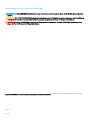 2
2
-
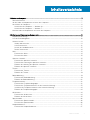 3
3
-
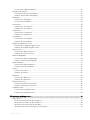 4
4
-
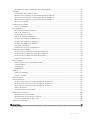 5
5
-
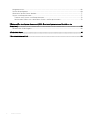 6
6
-
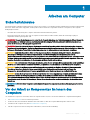 7
7
-
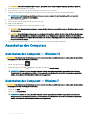 8
8
-
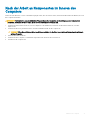 9
9
-
 10
10
-
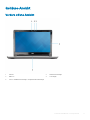 11
11
-
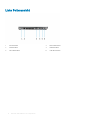 12
12
-
 13
13
-
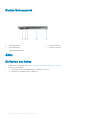 14
14
-
 15
15
-
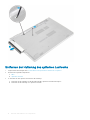 16
16
-
 17
17
-
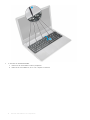 18
18
-
 19
19
-
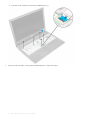 20
20
-
 21
21
-
 22
22
-
 23
23
-
 24
24
-
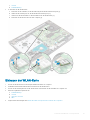 25
25
-
 26
26
-
 27
27
-
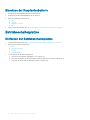 28
28
-
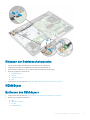 29
29
-
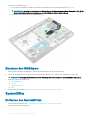 30
30
-
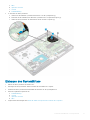 31
31
-
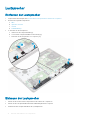 32
32
-
 33
33
-
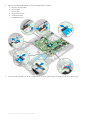 34
34
-
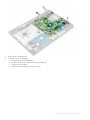 35
35
-
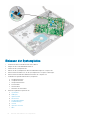 36
36
-
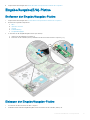 37
37
-
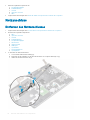 38
38
-
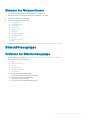 39
39
-
 40
40
-
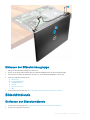 41
41
-
 42
42
-
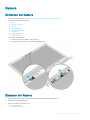 43
43
-
 44
44
-
 45
45
-
 46
46
-
 47
47
-
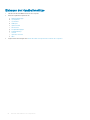 48
48
-
 49
49
-
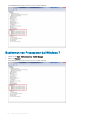 50
50
-
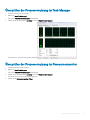 51
51
-
 52
52
-
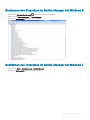 53
53
-
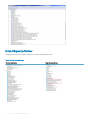 54
54
-
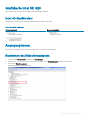 55
55
-
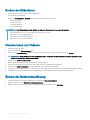 56
56
-
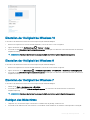 57
57
-
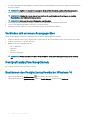 58
58
-
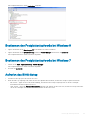 59
59
-
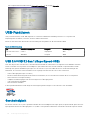 60
60
-
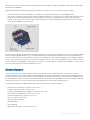 61
61
-
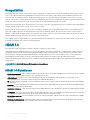 62
62
-
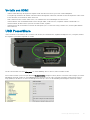 63
63
-
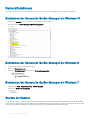 64
64
-
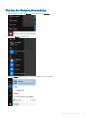 65
65
-
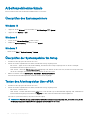 66
66
-
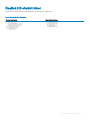 67
67
-
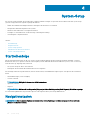 68
68
-
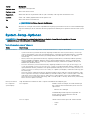 69
69
-
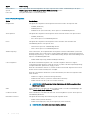 70
70
-
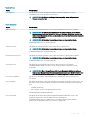 71
71
-
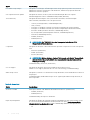 72
72
-
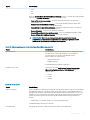 73
73
-
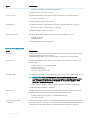 74
74
-
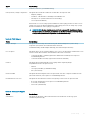 75
75
-
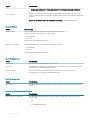 76
76
-
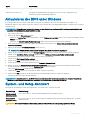 77
77
-
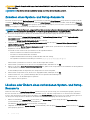 78
78
-
 79
79
-
 80
80
-
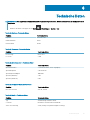 81
81
-
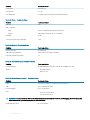 82
82
-
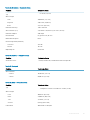 83
83
-
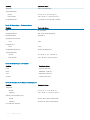 84
84
-
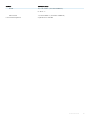 85
85
-
 86
86
Dell Vostro 15 3568 Bedienungsanleitung
- Kategorie
- Notizbücher
- Typ
- Bedienungsanleitung
Verwandte Papiere
-
Dell OptiPlex 7040 Bedienungsanleitung
-
Dell OptiPlex 7040 Bedienungsanleitung
-
Dell Latitude 3470 Bedienungsanleitung
-
Dell Latitude 3570 Bedienungsanleitung
-
Dell Latitude 3460 Bedienungsanleitung
-
Dell Latitude 3460 Bedienungsanleitung
-
Dell Latitude 3540 Bedienungsanleitung
-
Dell Vostro 3478 Bedienungsanleitung
-
Dell Vostro 3578 Bedienungsanleitung
-
Dell Vostro 15 3568 Bedienungsanleitung